PS怎么画一个简笔画沙发? PS沙发的画法
今天我们就来看看ps临摹一个沙发的教程,也就是简单的画一个沙发模型,该怎么绘制呢?下面我们就来看看详细的教程。
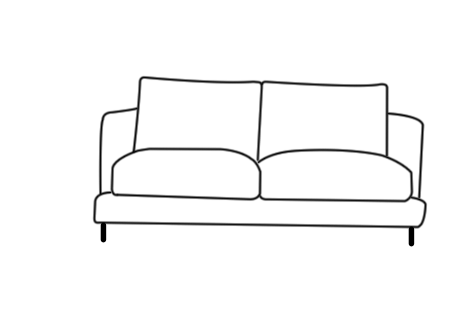
1、在网上下载一张sofa图片,用ps打开
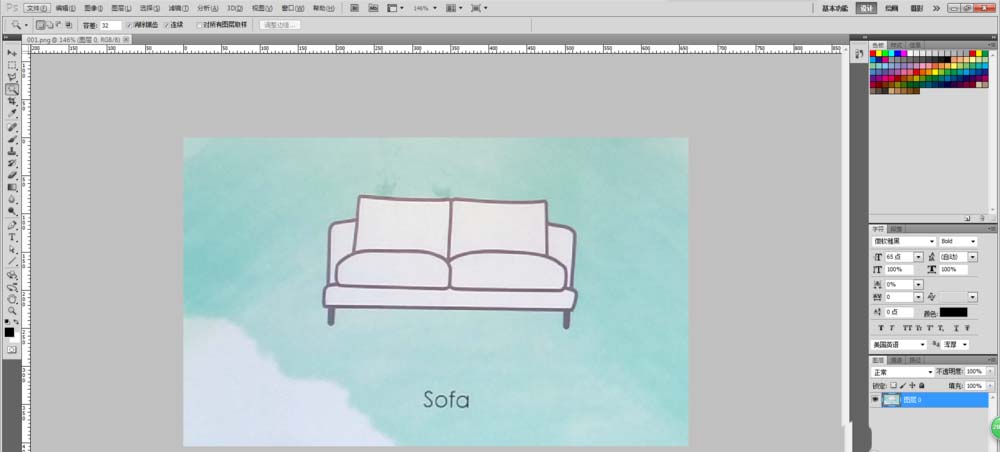
2、添加一个图层,按下Ctrl+Del添加白色背景
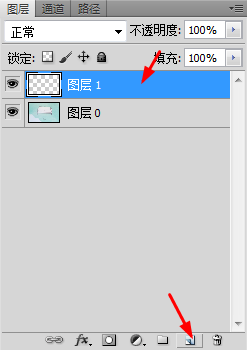
3、用钢笔工具沿着sofa形状描绘路径
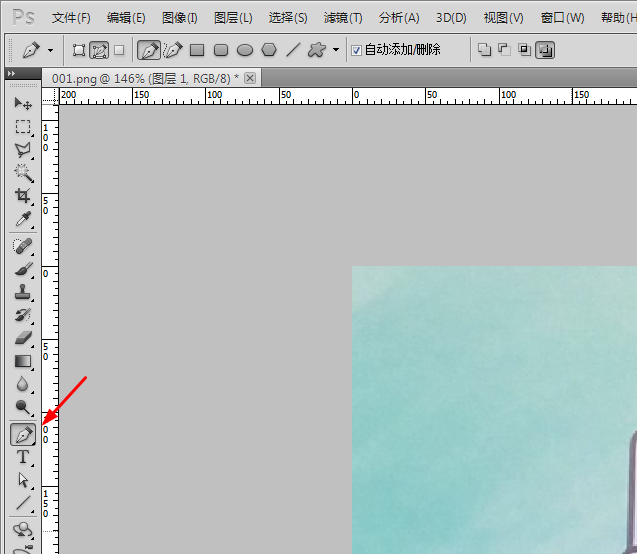
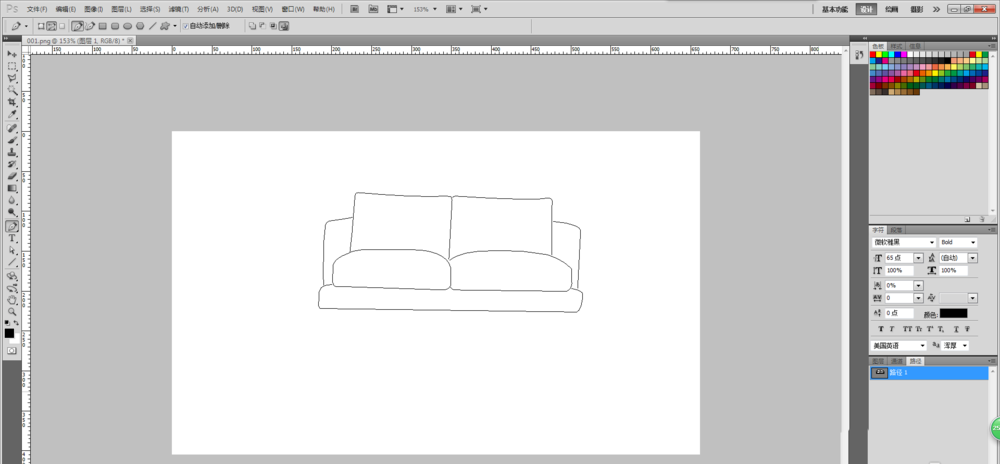
4、修改画笔的大小,这里设置为3
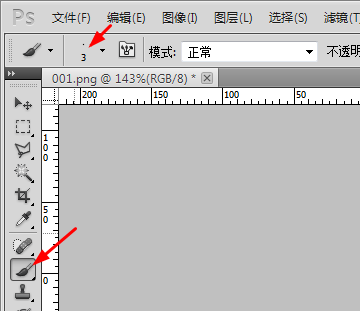
5、选择图层1,在选择钢笔工具,在图中鼠标右键,点击描边路径
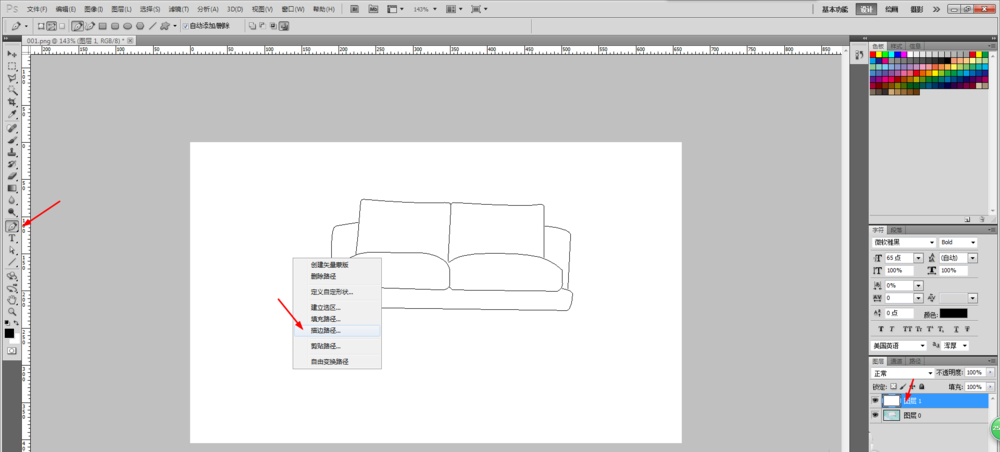
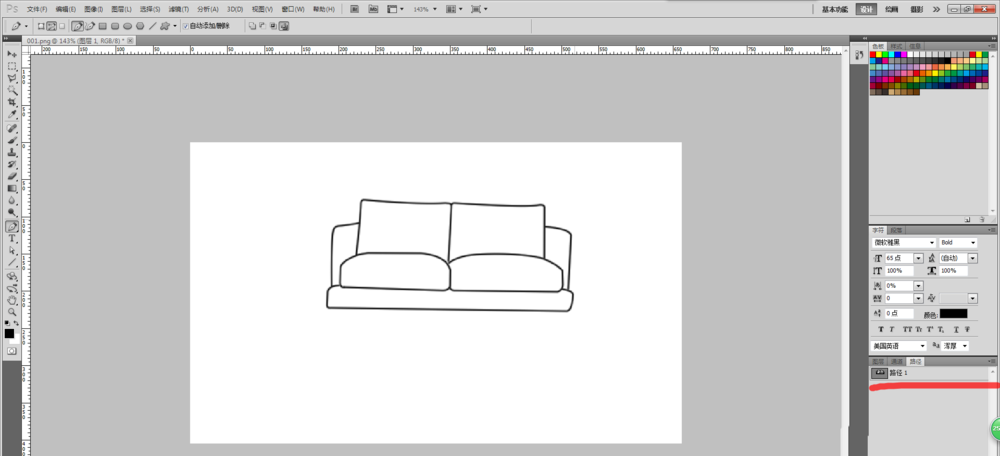
6、选择圆角矩形工具,圆角设置为3
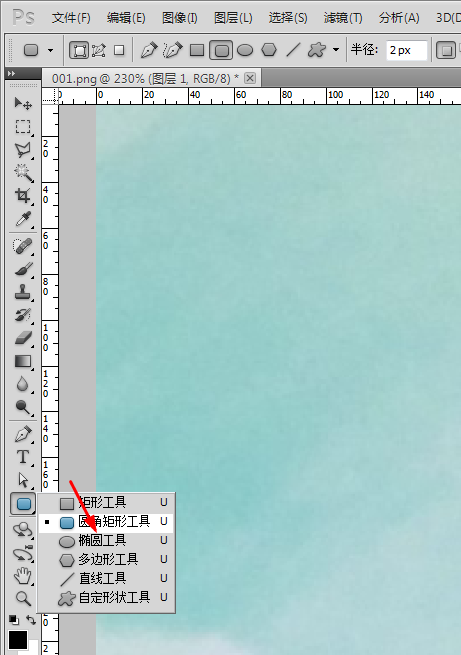
7、创建一个sofa脚,如下图
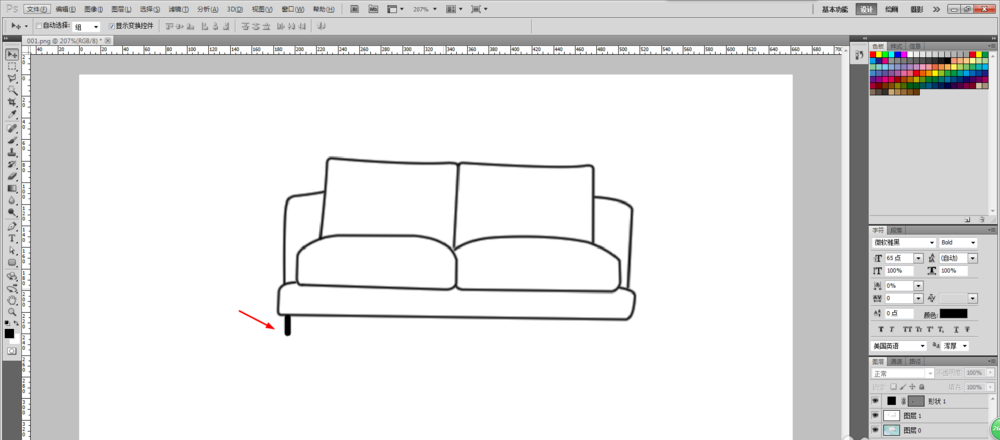
8、复制形状1,移动sofa脚位置,完成作图
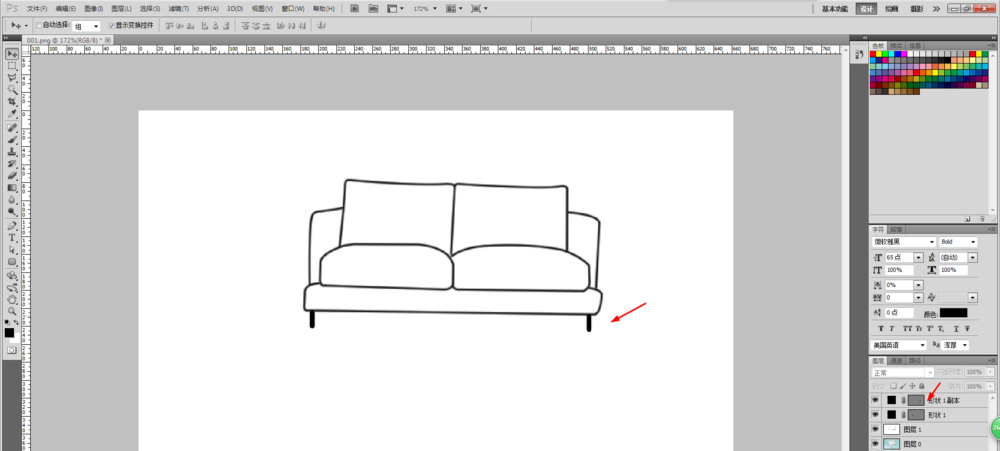
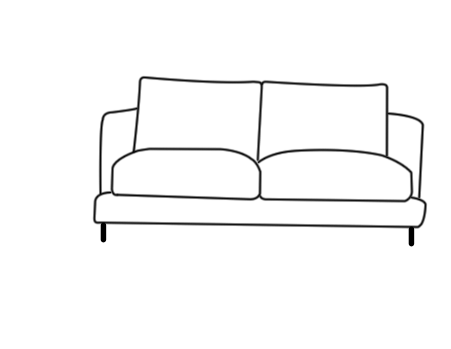
以上就是ps临摹沙发的教程,希望大家喜欢,请继续关注PSD素材网(www.PSD.cn)。
-
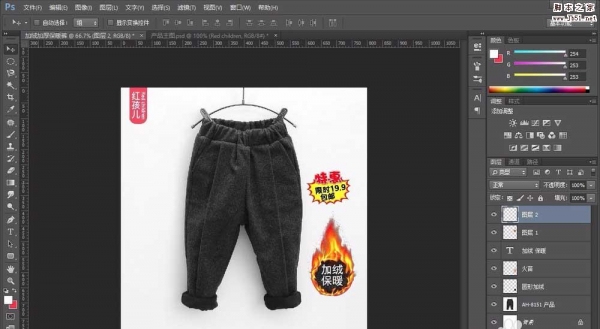
PS怎么给加绒保暖裤添加带火苗的文字?
2022-10-04 5
-
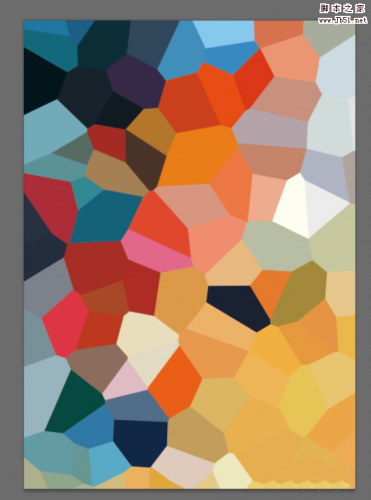
PS快速制作晶格化背景图的技巧
2022-10-04 5
-

PS怎样制作一张透明背景的人物签名图片?
2022-10-04 254
-

PS怎么绘制一个可爱的卡通小刺猬的形象?
2022-10-04 24
-
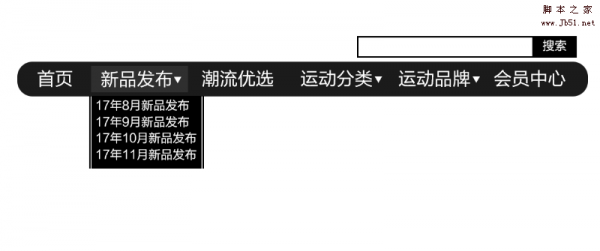
PS怎么设计一款简洁的网站导航条?
2022-10-04 9
-
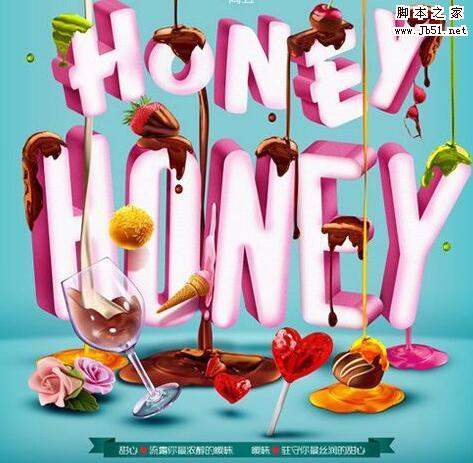
PS怎样设计一张浪漫情人节鲜花巧克力宣传海报?
2022-10-04 7
-

PS菜单栏怎么添加颜色? PS自定义菜单命令颜色的教程
2022-10-04 11
-

PS怎么绘制一个彩色的类似于高礼帽效果的图形?
2022-10-04 8
-

PS怎么画空心圆角矩形? PS空心圆角矩形的绘制方法
2022-10-04 88
-

PS怎么给星空图添加一轮明月?
2022-10-04 25
-

PS怎么设计信封? PS绘制信封的教程
2022-10-04 12
-

PS怎么给图片中的人物添加外发光效果?
2022-10-04 20
-
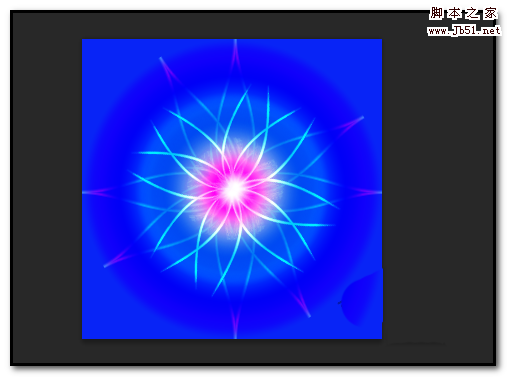
PS怎么制作一个镜头光晕效果的光线花朵图形?
2022-10-04 11
-
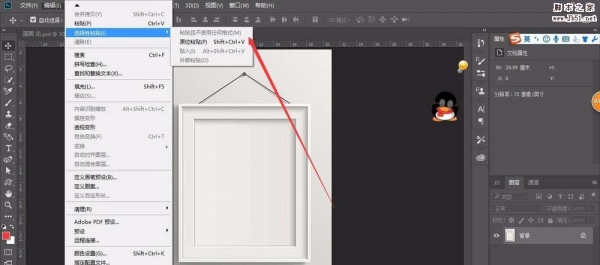
PS2018中原位粘贴功能怎么使用?
2022-10-04 27
-

PS怎么制作逼真的褶皱纸张质感的背景图?
2022-10-04 36
-

PS怎么绘制圆环并填充渐变色?
2022-10-04 15
-
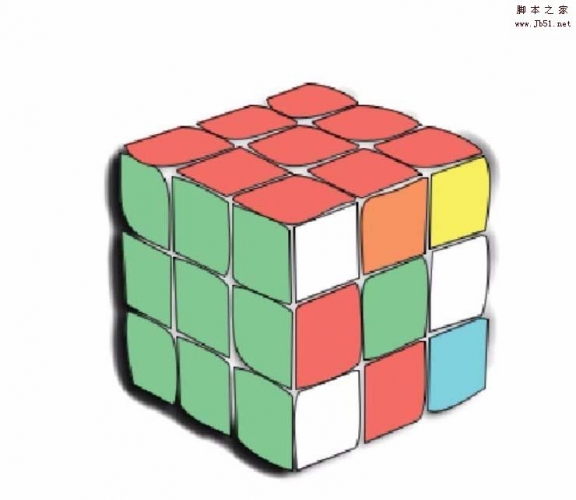
PS怎么绘制立体魔方模型? PS画水彩魔方的教程
2022-10-04 14
-
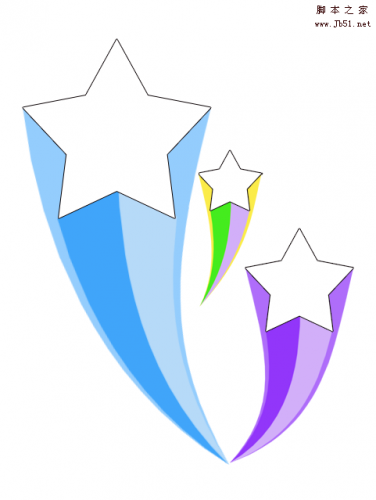
PS中怎么绘制放射状的五角星图形?
2022-10-04 9
-
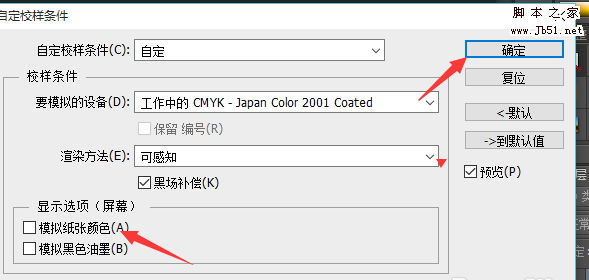
PS怎么选纸张颜色? PS模拟纸张颜色的方法
2022-10-04 37
-

PS怎么设计剪纸文字效果的海报?
2022-10-04 7
-

PS怎么制作棉麻布料效果? PS制作粗布效果的教程
2022-10-04 13